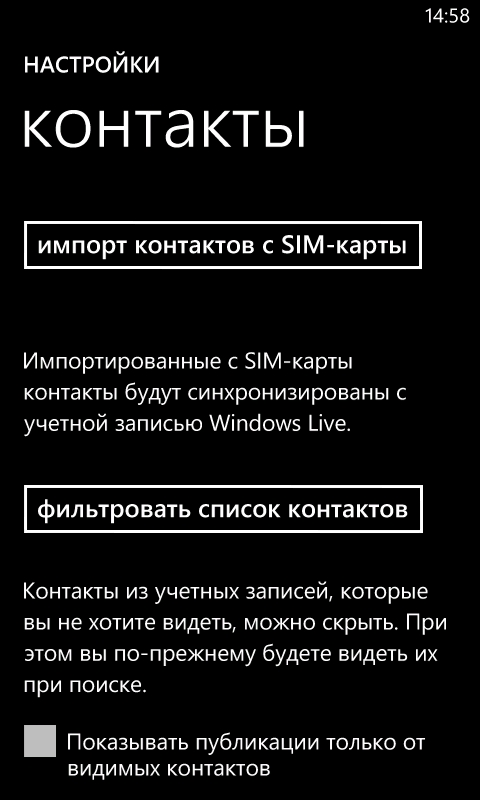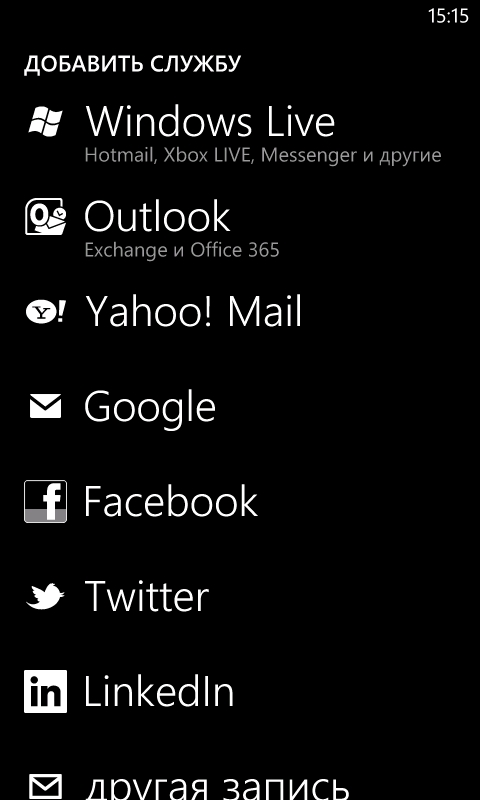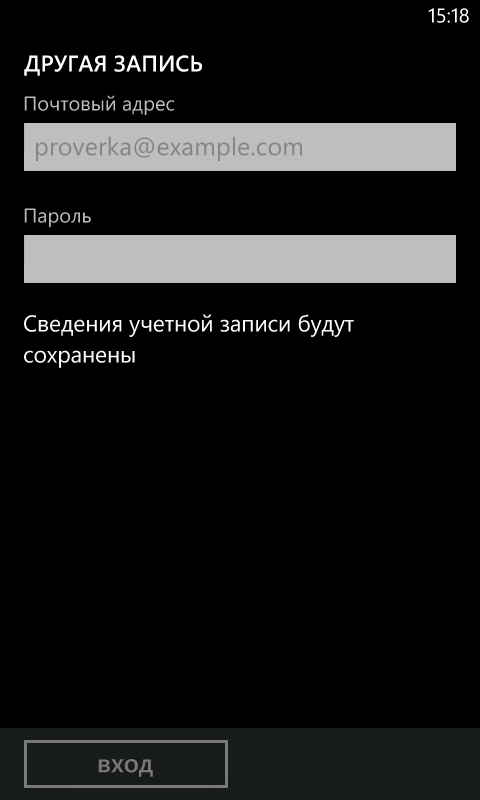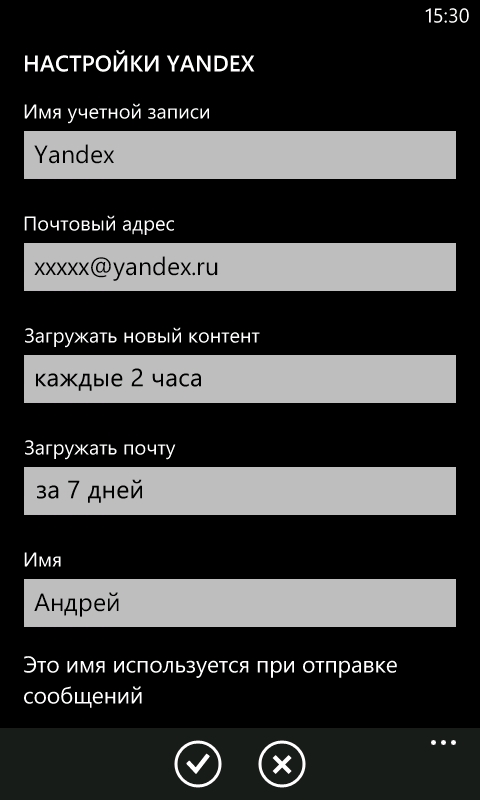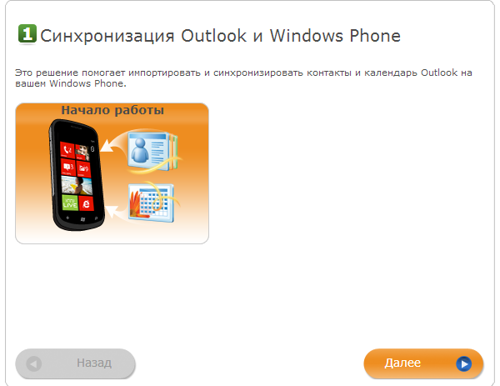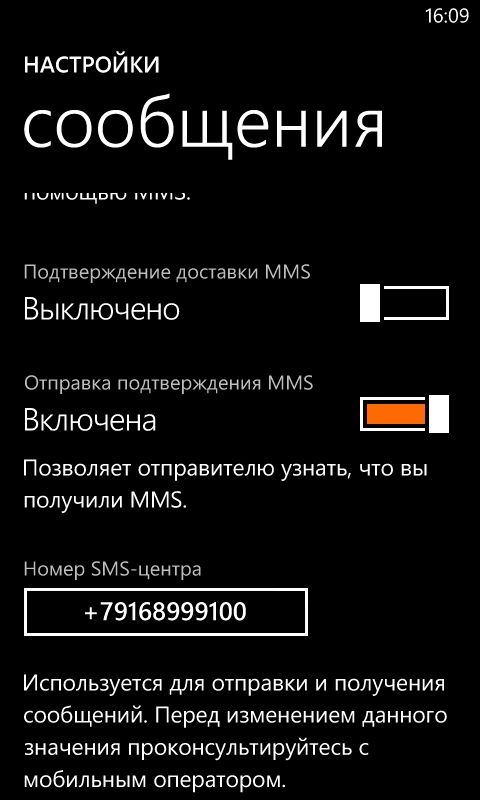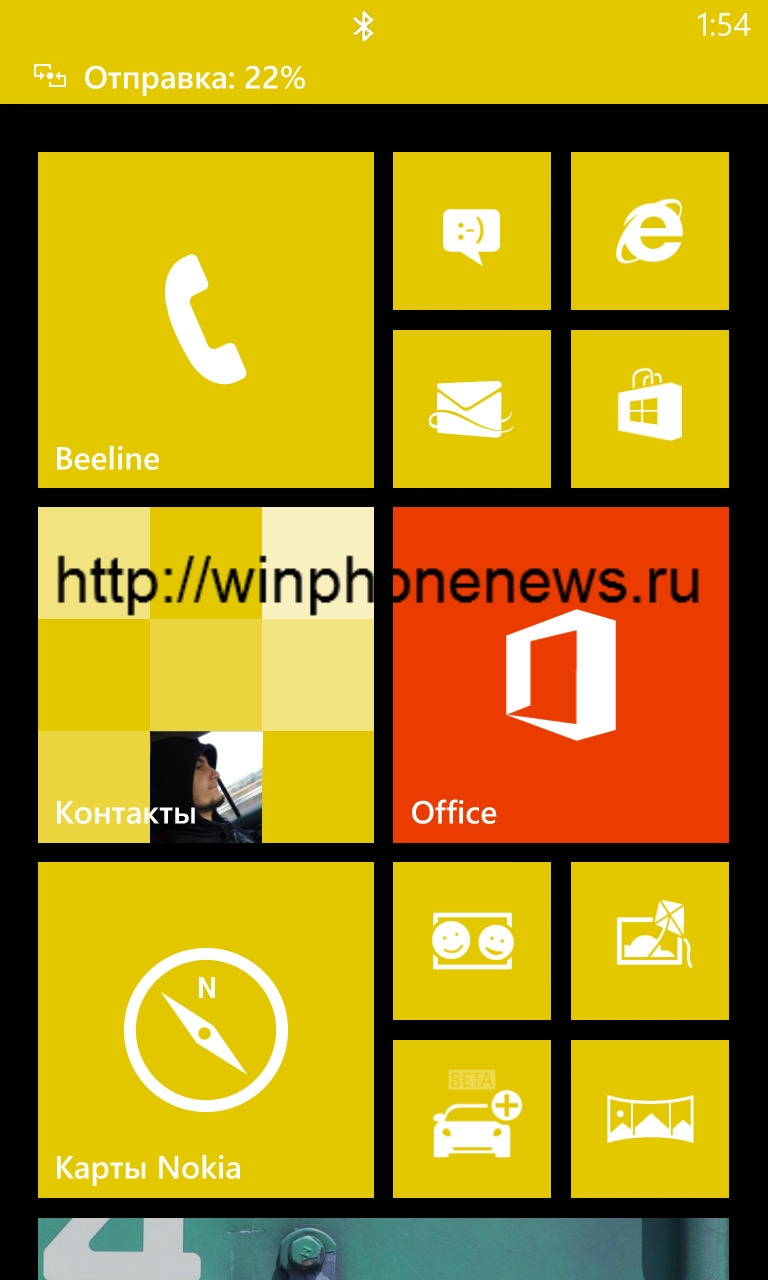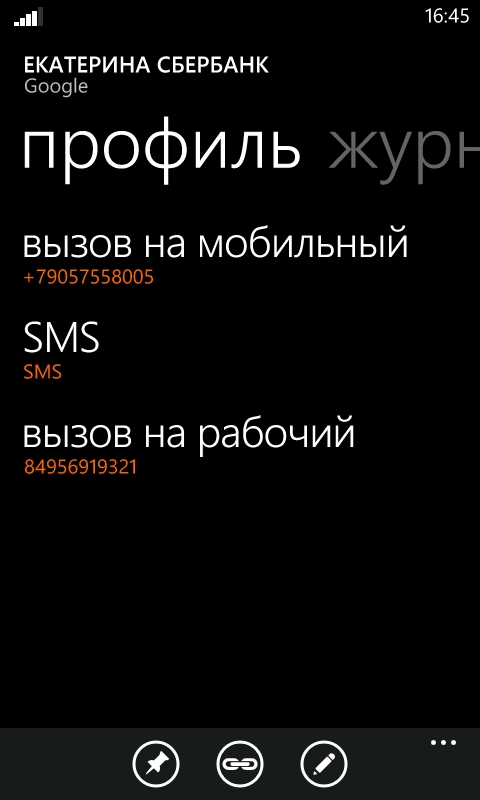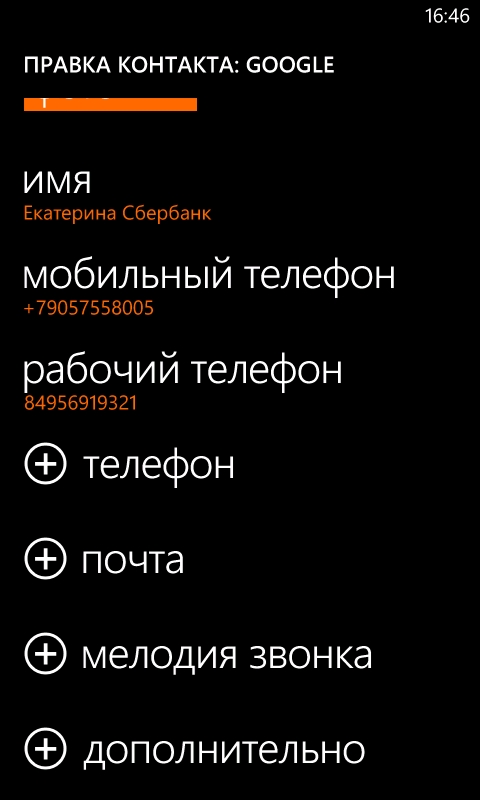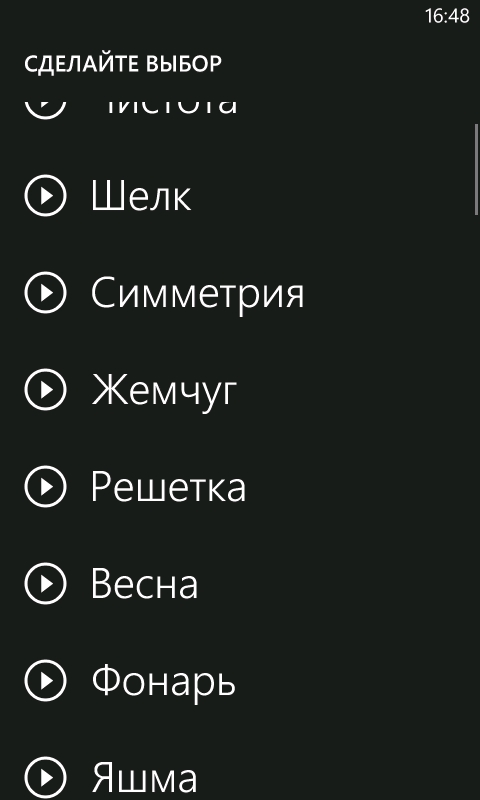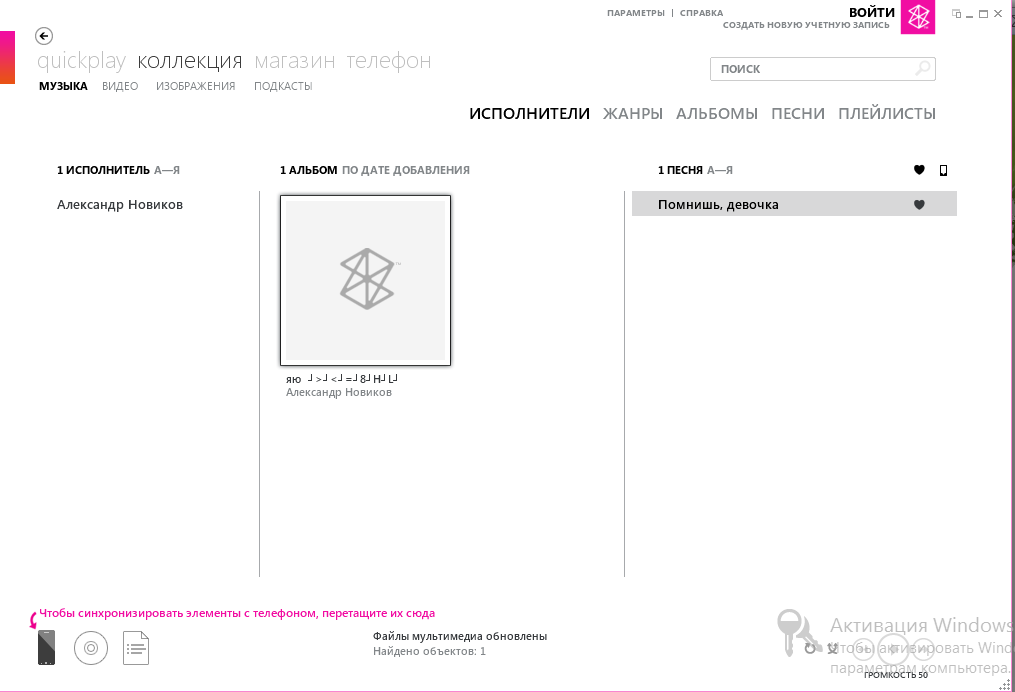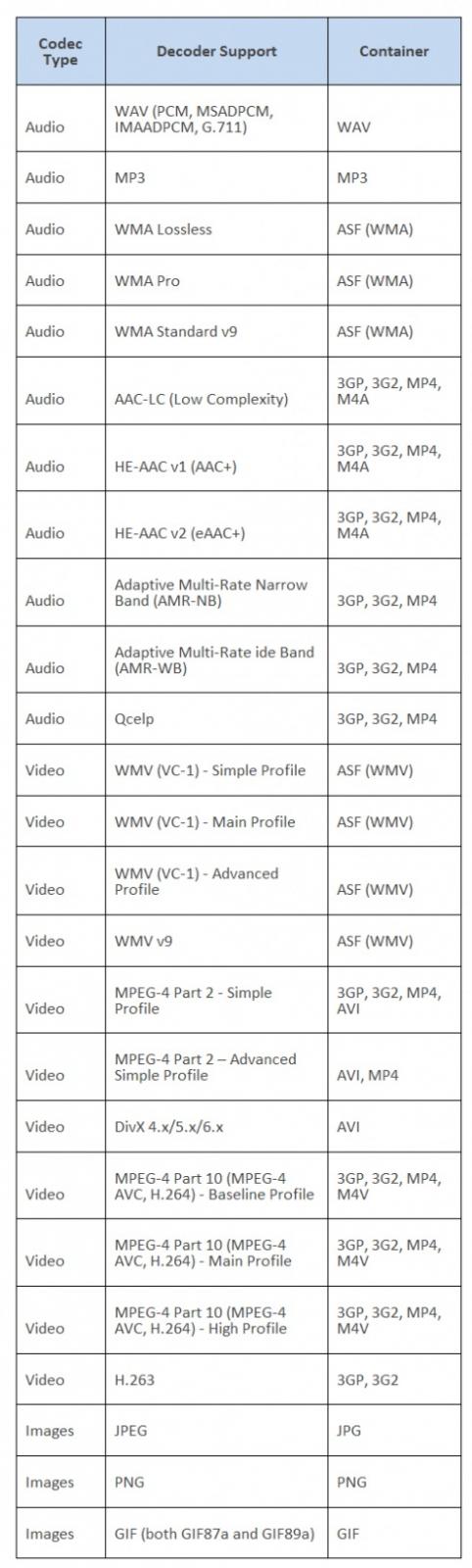Спойлер
В феврале 2011 года на Mobile World Congress 2011 корпорация Microsoft впервые анонсировала новое обновление Windows Phone, а уже в апреле на конференции MIX’2011 в Лас-Вегасе компания рассказала о подробностях этого обновления, которое получила название Mangо
Спойлер
Во второй половине 2012 года станет доступно обновление под номером 7.8, которая будет включать в себя некоторые новшества платформы Windows Phone 8, например, стартовый экран с настраиваемым размером «живых плиток»
Полноценного обновления смартфонов на Windows Phone 7.x до версии 8 не будет, что официально подтвердила Microsoft
Спойлер
20 июня 2012 года на организованной Microsoft конференции под названием Windows Phone Summit была анонсирована Windows Phone 8. Главное преимущество Windows Phone 8 — возможность объединить планшеты, смартфоны и персональные компьютеры в единую экосистему, то есть возможность создания условий для разработчиков, облегчающих портирование программного обеспечения между этими устройствами. Новое поколение платформы будет основано на ядре NT и максимальное разрешение экрана аппаратов будет 1280×768 или 1280×720, в отличие от Windows Phone 7.x, которая основана на ядре CE с разрешением экрана 800×480.
29 октября 2012 года Microsoft официально представила следующее поколение платформы.
Новшества Windows Phone 8:- Internet Explorer Mobile 10-й версии с функцией обнаружения вредоносных сайтов
- поддержка многоядерных процессоров,
- технология обмена данными NFC,
- слот для карт памяти и другие.
- Пользователи получили возможность изменять размер «живых плиток» стартового экрана — теперь их три вида (маленькие, средние и большие)
и многое др.
Спойлер
AFAIK — (англ. as far as I know) насколько я знаю
AFAIR — (англ. as far as I remember) насколько я помню
AFK — (англ. away from keyboard) отошёл (имеется ввиду, что пользователь в данный момент не у компьютера)
ASAP (англ. as soon as possible) как можно быстрее
BB — (англ. Bye-bye) до свидания!
BBS — (англ. be back soon) скоро вернусь
Bgg — Bu-ga-ga — сокращение от Бу-га-га, что значит сильный смех
BRB — (англ. be right back) скоро вернусь (вернусь через минуту)
BSoD — (англ. Blue Screen of Death) синий экран смерти. Экран с сообщением о невосстановимой ошибке ядра, после которой можно только перезагрузить компьютер кнопкой «Reset». В операционных системах семейства Windows он синего цвета.
BTW — (англ. by the way) кстати (между прочим)
CU l8r — (англ. see you later) увидимся позже
cya — (англ. see you around, американский сленг: see ya) увидимся
FAQ — (англ. frequently asked questions) часто задаваемые вопросы (подразумевается список «вопрос—ответ»), аналог (в русском языке) — «ЧАВО» (частые вопросы)
FYI — (англ. for your information) к вашему сведению
FTW — (англ. for the win) для победы, за победу
GG — (англ. good game) благодарность за хорошую игру, чаще от проигравшего выигравшему
GGG — смех (гы гы гы)
GL — (англ. good luck) удачи!
Gratz, gz — (англ. Congratulations) Поздравляю! (Поздравление с чем-либо)
HF — (англ. have fun) веселой игры. Часто употребляется вместе с GL (GL&HF!).
IIRC — (англ. if I remember correctly) если мне не изменяет память
IMHO — (англ. in my humble opinion) по моему скромному мнению (ИМХО)
IMO — (англ. in my opinion) по моему мнению
KISS — (англ. keep it simple, stupid) «сделай проще, глупый» (принцип программирования: «не усложняй»).
LMAO — (англ. laughing my ass off) дико смеяться
LOL — (англ. laughing out loud, lots of laughing) — громко смеюсь
N1 — (англ. nice one) хороший или (англ. number one) номер один (лучший)
NP — (в ответ на благодарность) англ. No problem Нет проблем
NSFW — англ. Not safe for work Небезопасно для работы
OMG — (англ. oh, my God) «о, Господи» — выражает удивление, раздражение.
OMFG — (англ. oh, my fucking God) то же что «OMG», только матерное
O RLY? — (англ. oh really?) «неужели?» (как правило, ответом служит «YA RLY», а за этим уже следует «NO WAI»)
pls, plz — (англ. please) — сокращение от пожалуйста, получившее широкое распространение сначала в чатах, а затем и вне их
PM — англ. Private message — приватное сообщение, используется часто в IRC и веб-форумах
ROTFL, ROFL — (англ. rolling on the floor laughing) катаюсь по полу от смеха
ROTFLMAO, ROFLMAO — (англ. rolling on the floor laughing my ass off) катаюсь по полу от смеха, аж жопу надорвал
RTFM — (англ. read the following (fucking, fine) manual) читай прилагающееся (долбаное, хорошее) руководство; иными словами, не задавай вопросы, ответы на которые уже есть в FAQ или в инструкции. Также расшифровывают, как «англ. Read Tutorial, Follow Manual» — «прочти инструкцию, следуй руководству»
STFU — (англ. shut the fuck up) грубое «заткнись»
STFW — (англ. search the fucking Web) поищи информацию в сети (более точный перевод — «поищи в чёртовом вебе»)
Thnx!, иногда tnx, thx (THX),10x — (англ. thanks) спасибо
ttyl — (англ. talk to you later) поговорим попозже, в другой раз
W8 — (англ. Wait) Подожди
WB —(англ. Welcome Back) рад, что ты вернулся(англ. Write Back) ответь(те)
WBR — (англ. With Best Regards) С наилучшими пожеланиями
WTF — (англ. What The Fuck) WTF означает «что за..?»
WYSIWYG — (англ. What You See Is What You Get) «что видишь, то и получишь», произносится как «ви-зи-виг» — визуальные средства редактирования
ZOMG (англ. Z oh, my God ) — ошибочное написание аббревиатуры фразы англ. Oh My God, «Боже мой!». Так как буква латиницы «Z» расположена рядом с кнопкой Shift, можно ошибиться, написав вместо «OMG» — «ZOMG»
— улыбка, краткое изображение улыбающегося человека во время текстового общения. С



 Все кто купил телефон с Windows Phone столкнутся с новым сервисом от Microsoft Windows Live ID. Большинство сервисов и приложений работают с Windows Live ID так что и вам придется с ним столкнутся не раз.
Все кто купил телефон с Windows Phone столкнутся с новым сервисом от Microsoft Windows Live ID. Большинство сервисов и приложений работают с Windows Live ID так что и вам придется с ним столкнутся не раз.  и Почта+учетные записи.
и Почта+учетные записи.